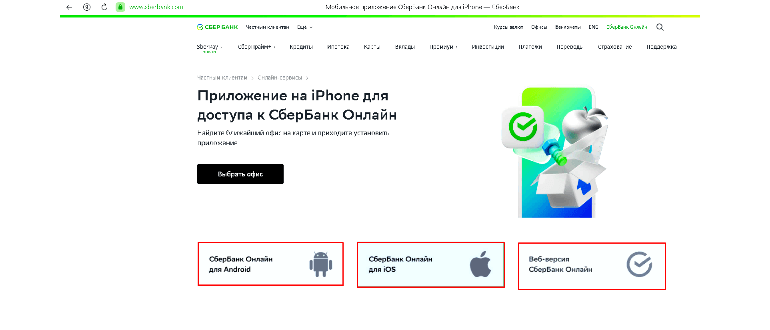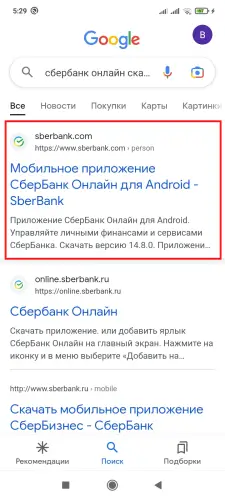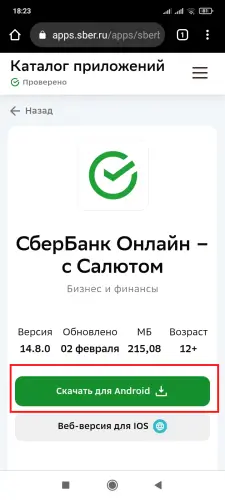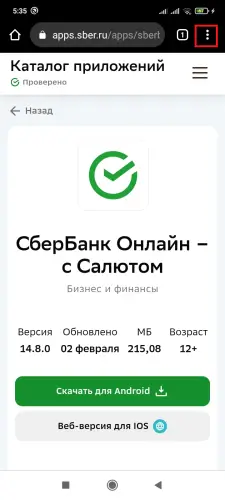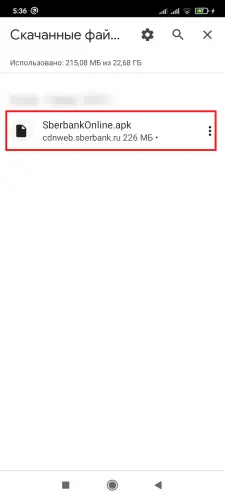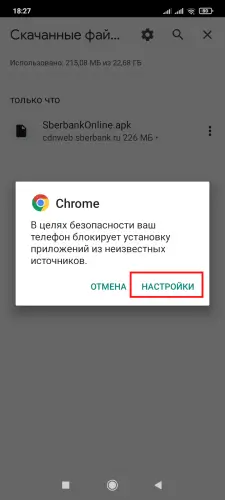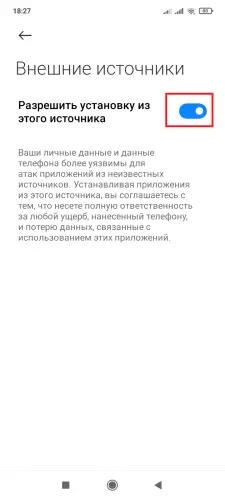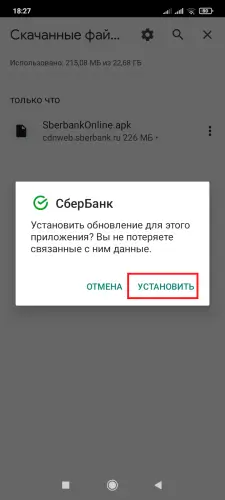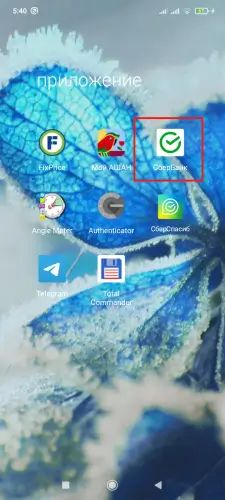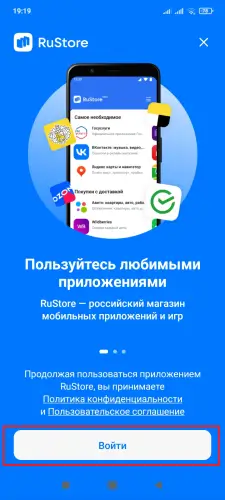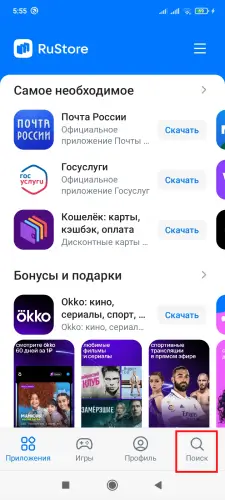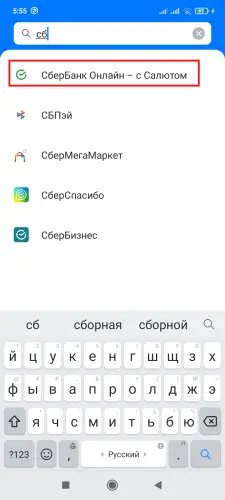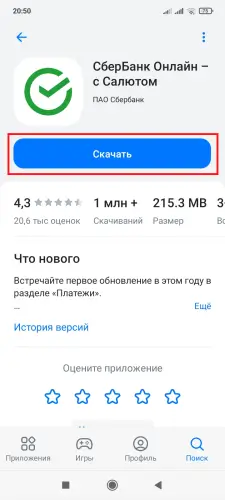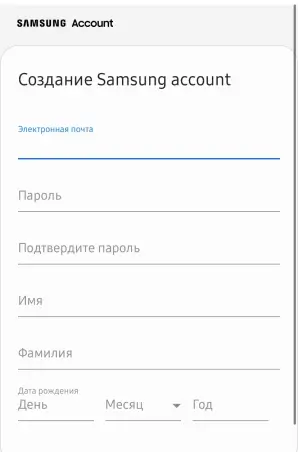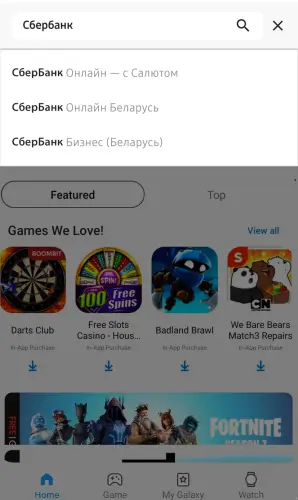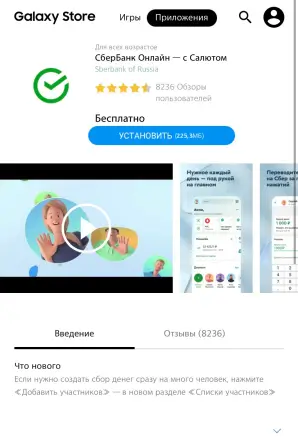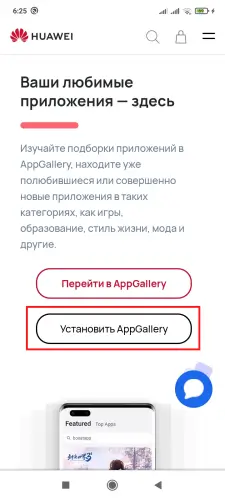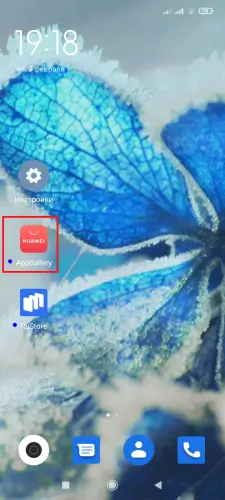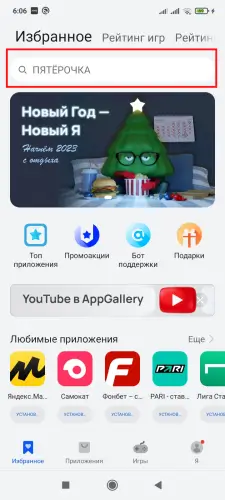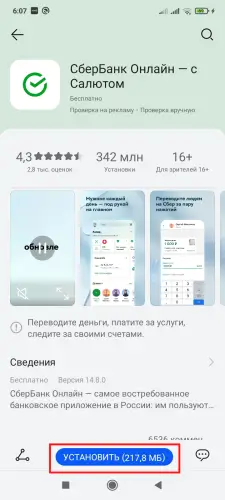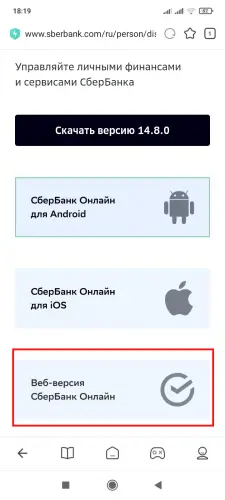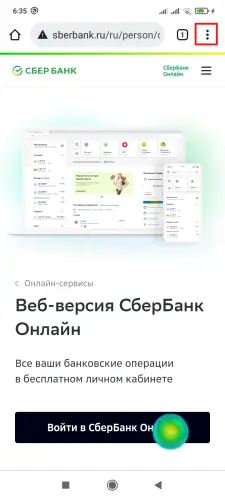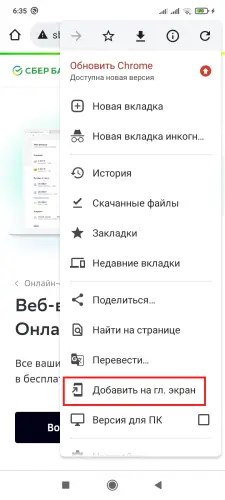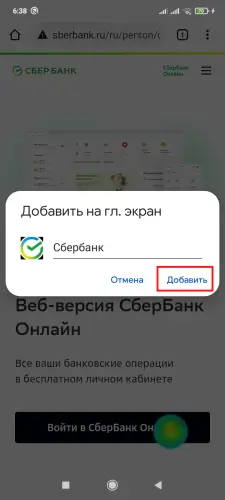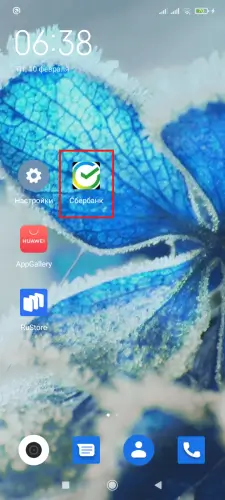Как установить Сбербанк Онлайн

Возможности Сбербанк Онлайн
Как установить приложение Сбербанк Онлайн
Как подключить Сбербанк Онлайн
Возможные ошибки при установке
Возможности Сбербанк Онлайн
У приложения «Сбербанк Онлайн» множество возможностей. Среди основных выделяют следующие:
-
Просмотр баланса на счетах пользователя.
-
Изучение истории операций.
-
Контроль за количеством бонусов «Спасибо».
-
Перевод денег между своими счетами на счета других людей (включая сюда перечисление и в другие банки).
-
Оплата коммунальных услуг, штрафов, мобильной связи и так далее.
-
Открытие вкладов и счетов.
-
Оформление кредитов.
-
Обмен валюты.
-
Онлайн-консультации с менеджерами банка.
-
Получение уведомлений о совершенных операциях.
Где скачать приложение
Скачать приложения можно бесплатно в Google Play или App Store (в зависимости от того, на какой ОС работает смартфон).
Лучше всего переходить по ссылкам на сайте банка. Рассмотрим подробнее.
На iOS
Для того, чтобы скачать приложение на iOS, нужно:
-
Перейти на официальный сайт банка.
-
Пролистать страницу вниз.
-
Нажать на соответствующую кнопку приложения.
-
Откроется окно официального магазина приложений.
-
Нажать на кнопку «Загрузить».
На Android
Для установки приложения на смартфон с ОС Android, необходимо:
-
На официальном сайте банка найти нужную кнопку так же, как это описано выше.
-
После перехода в официальный магазин, нажать на кнопку «Установить».
В обоих предыдущих случаях нужно учитывать тот факт, что потребуется разрешение на смартфоне на установку приложений. Также они запросят доступ к различным функциям устройства. Рекомендуется дать полный доступ ко всему, что понадобится приложению. В отдельных ситуациях установка может не начаться автоматически из-за пользовательских настроек. В таком случае придется запускать ее вручную.
На Windows Phone
На данный момент Сбербанк не поддерживает приложение для смартфонов, которые управляются операционной системой Windows Phone. Как следствие, приложения тоже нет.
Как установить приложение Сбербанк Онлайн
Практически во всех случаях приложение будет установлено сразу после загрузки. Если этого не произошло, придется заниматься данным вопросом самостоятельно.
На iOS
Чтобы установить Сбербанк Онлайн, нужно:
-
Загрузить приложение так, как это описано выше.
-
Найти установочный файл на диске смартфона.
-
Запустить его.
-
Согласиться с условиями использования.
-
Дать разрешение на установку.
На Android
Установить приложение на Android можно по той же схеме, которая описана выше:
-
Загрузить программу.
-
Найти установочный файл в смартфоне.
-
Запустить его.
На Windows Phone
Так как на данный момент подключить не телефон с Windows Phone Сбербанк Онлайн невозможно (нет такого приложения), то и устанавливать нечего.
Как подключить Сбербанк Онлайн
Подключение Сбербанк Онлайн – простая процедура, с которой могут разобраться абсолютно все владельцы смартфонов. Подробнее о ней, а также существующих особенностях можно прочитать в этой статье.
Возможные ошибки при установке
При установке могут возникать различные ошибки:
|
Тип проблемы |
Пути решения |
|
Нет места |
Удалить ненужный файлы и очистить место на диске. Повторить установку. |
|
Старая версия ОС |
Актуально для старых версий iOS и Android. Нужно обновить операционную систему. |
|
Файл не загрузился полностью |
Может происходить при обрыве связи. Требуется повторно загрузить приложение. |
|
Ошибка 24 |
При установке произошел сбой. Нужно удалить все загруженные файлы, повторно скачать приложение и повторить установку. |
|
Вирусы на смартфоне |
Необходимо воспользоваться антивирусной программой и удалить все вирусы. |
|
Превышен лимит на приложения |
Приложение данного пользователя уже установлено на 5 устройствах. Необходимо удалить его хотя бы на одном из них. |
Время выдачи
3 минуты – 3 дня
Реклама
МФК «Лайм-Займ» (ООО)
Реклама
ООО МФК «Мани Мен»
Реклама
ООО МКК «Академическая»
Реклама
ООО МФК «Вэббанкир»
Сбербанк Онлайн — мобильное приложение для клиентов банка, разработанное с целью упрощения проведения финансовых операций и получения информации о текущих вкладах, счетах, кредитах. Пользователи получают массу преимуществ, включая возможность бесконтактных платежей с помощью смартфонов и других мобильных устройств.
Как установить Сбербанк Онлайн на Андроид, пошаговая инструкция
Содержание — Как установить Сбербанк Онлайн на Андроид, пошаговая инструкция
- Устанавливаем Сбербанк Онлайн на Андроид
- Шаг 1: Установка и первый запуск
- Шаг 2: Регистрация
Устанавливаем Сбербанк Онлайн на Андроид
Чтобы зарегистрировать свое мобильное устройство в системе, вам понадобится подключить услугу «Мобильный банк». Если вы регулярно получаете СМС-оповещения об основных операциях, связанных с вашей картой, значит, услуга подключена. Используйте эту карту для того, чтобы зарегистрироваться в мобильном приложении. Если такой услуги у вас нет, вы сможете легко подключить ее, используя любой банкомат Сбербанка.
Шаг 1: Установка и первый запуск
Установите Сбербанк Онлайн согласно приведенной ниже пошаговой инструкции. Имейте в виду, что после запуска вашу систему проверит антивирус. Если устройство не пройдет проверку, будут даны рекомендации и предложена работа в ограниченном режиме.
Скачать Сбербанк Онлайн
1. Перейдите по ссылке и нажмите «Установить».
2. После того как установка завершилась, нажмите «Открыть».
3. При первом запуске появится окно с информацией о политике конфиденциальности. Здесь вы найдете подробные сведения о том, какие именно данные будут доступны приложению и каким образом оно будет их использовать. Ознакомьтесь и нажмите «Подтвердить».
4. В появившемся окне жмем «Разрешить», чтобы дать возможность приложению просматривать и отправлять СМС-сообщения, а также осуществлять телефонные звонки. В дальнейшем потребуется дать еще одно разрешение – на доступ к контактам.
5. После того как все разрешения будут получены и антивирус проверит ваше устройство, появится окно приветствия. Нажмите «Продолжить».
Все эти действия потребуются только при первом запуске, в последующие разы необходим только ввод 5-значного кода, который защищает ваши данные от несанкционированного доступа в случае утери или кражи устройства.
Шаг 2: Регистрация
После входа потребуется зарегистрировать свой аккаунт. Если у вас уже есть логин Сбербанка, эти шаги можно пропустить – останется только придумать код из пяти цифр для доступа к приложению.
1. Нажмите «Вход для клиентов Сбербанка».
2. Если вы впервые пользуетесь системой Сбербанк Онлайн, и у вас нет регистрационных данных, нажмите «Зарегистрируйтесь». В противном случае введите свой логин и переходите далее по стрелке, пропустив нижеописанные действия, предназначенные для регистрации.
3. Вы можете ввести номер карты вручную или сканировать ее, нажав «Сканировать карту». Перейдите по стрелке.
4. После этого к вам на телефон придет сообщение с СМС-паролем. Введите его в соответствующее поле.
5. Придумайте логин, введите его в поле и перейдите по стрелке далее.
6. Придумайте (и запомните!) сложный пароль, содержащий как цифры, так и латинские буквы, и перейдите далее по стрелке.
7.После того как вы подтвердите пароль, вам придет СМС-сообщение о том, что регистрация прошла успешно. В приложении появится окно с надписью «Готово!». Нажмите «Далее».
8. Понадобится еще раз подтвердить регистрацию паролем из СМС и после этого придумать 5-значный код для входа в приложение.
9. Еще раз введите код для подтверждения. Всё, регистрация закончена.
Убедитесь, что вы хорошо запомнили код для входа в приложение. При неправильном вводе кода 3 раза подряд сработает блокировка приложения на 60 минут. В целом установка приложения Сбербанк Онлайн достаточно проста и не вызывает особых трудностей.
Привет, уважаемые посетители сайта! В этой статье я опишу алгоритмы установки приложения СБОЛ на телефоны. Если что- то будет непонятно то пишите в комментариях или через Контакты, а я постараюсь быстро ответить.
Содержание
- 1 Возможности Сбербанк Онлайн
- 2 Где скачать приложение?
- 2.1 На iOS
- 2.2 На Android
- 3 Как установить приложение Сбербанк Онлайн
- 3.1 Как установить Сбербанк Онлайн на iOS?
- 3.2 Как установить Сбербанк Онлайн на Android
- 4 Как подключить Сбербанк Онлайн
- 5 Возможные ошибки при установке
- 6 Заключение
Возможности Сбербанк Онлайн
Сбербанк Онлайн — это мобильное приложение, предоставляющее своим пользователям услуги онлайн-банкинга. С помощью Сбербанк Онлайн можно управлять своими финансовыми активами в любом месте и в любое время, используя любое устройство с доступом в интернет.
Сбербанк Онлайн предоставляет следующие возможности:
- Управление банковскими продуктами и услугами онлайн.
- Пополнение и оплата счетов, включая коммунальные услуги, телефон и интернет.
- Перевод денег на другие счета, в том числе на карты других банков.
- Заказ и покупка билетов на самолеты, поезда, автобусы, концертные и спортивные мероприятия.
- Покупка и продажа валюты.
- Получение отчетов по счетам и картам.
- Оплата штрафов и налогов.
- Привязка бонусных программ и получение скидок.
- Оплата услуг такси.
- Работа со смартфоном, в том числе оплата с чеком без использования карты или наличных.
Также в Сбербанк Онлайн есть функции мессенджера, с помощью которых можно общаться с представителями банка и оперативно решать возникающие вопросы.
Где скачать приложение?
Скачать Сбербанк Онлайн можно на официальном сайте. Ранее приложение было доступно для загрузки в App Store и Google Play, однако было удалено из фирменных магазинов из-за введенных санкций.
На iOS
Чтобы скачать Сбербанк Онлайн на iOS, нужно выполнить следующие шаги:
- Зайдите на сайт Сбербанка.
- На главной странице найдите раздел «Для частных лиц» и выберите «Сбербанк Онлайн».
- В меню «Сбербанк Онлайн» выберите «Скачать приложение».
- Выберите операционную систему вашего устройства и нажмите на кнопку «Скачать».
- Скачайте установочный файл и запустите его.
- Следуйте инструкциям установщика.
- Введите пароль вашей учетной записи Apple ID и нажмите «OK».
- Подождите, пока приложение загрузится и установится на ваше устройство.
- Когда установка приложения завершится, вы можете найти его на рабочем столе вашего устройства.
На Android
Для скачивания приложения Сбербанк Онлайн с официального сайта необходимо выполнить следующие действия:
- Откройте официальный сайт «Сбербанка России».
- На главной странице найдите раздел «Услуги и продукты» и выберите «Мобильный банк».
- Нажмите на кнопку «Скачать приложение» или «Скачать Сбербанк Онлайн».
- Вас перенаправит на страницу загрузки приложения. Необходимо выбрать операционную систему вашего мобильного устройства (Android).
- После выбора ОС, нажмите на кнопку «Скачать» и дождитесь окончания загрузки приложения.
- Установите приложение и введите данные для авторизации в Личном кабинете Сбербанк Онлайн.
Как установить приложение Сбербанк Онлайн
Как установить Сбербанк Онлайн на iOS?
- Скачайте Сбербанк Онлайн с официального сайта банка.
- Когда загрузка приложения будет завершена, нажмите на кнопку «Установить».
- Подтвердите установку приложения, введя свой Apple ID и пароль или используя Touch ID/Face ID, если на вашем устройстве была включена функция.
- Дождитесь загрузки и установки приложения на вашем устройстве.
- После завершения установки откройте Сбербанк Онлайн и введите свой логин и пароль для доступа к своему аккаунту.
Как установить Сбербанк Онлайн на Android
- Загрузите приложение с официального сайта банка.
- Подождите, пока приложение загрузится и установится на ваше устройство.
- Запустите приложение Сбербанк Онлайн.
- Введите номер своей банковской карты и пароль в соответствующие поля.
- Нажмите на кнопку «Войти».
- Подождите, пока приложение проверит данные.
- После завершения загрузки приложения, откройте приложение.
- Введите свой номер телефона, чтобы зарегистрироваться.
- Следуйте инструкциям на экране для настройки приложения.
- Успешно войдите в приложение и начните использовать его.
Как подключить Сбербанк Онлайн
1.Скачайте приложение Сбербанк Онлайн на свой мобильный телефон или планшет.
- Зарегистрируйтесь в приложении, введя свой номер телефона.
- Получите SMS-код, введя его в приложении.
- Задайте пароль для входа, а также установите лимиты на проведение транзакций.
- Добавьте свою банковскую карту в приложение, введя данные карты и ваш пин-код.
- Подтвердите загрузку карты в приложение, введя код из SMS-сообщения, который был отправлен на ваш номер телефона.
- Теперь Вы можете проводить операции по картам, оплачивать счета, переводить деньги и многое другое через Сбербанк Онлайн.
Возможные ошибки при установке
- Неверный тип устройства. Убедитесь, что установка выполняется на смартфоне подходящей операционной системы.
- Выключенный или нерабочий интернет-сигнал. Откройте на устройстве интернет-браузер и убедитесь, что у вас есть доступ к сети.
- Неправильно введен пароль. Если вы не уверены в правильности введенного пароля, попробуйте сбросить его и ввести новый.
- Наличие повреждений файлов в мобильном устройстве. Попробуйте перезагрузить устройство и убедитесь, что нет повреждений в системных файлах.
- Недостаточно свободной памяти. Убедитесь, что на устройстве есть свободное место для установки программы.
- Ошибки в программном обеспечении устройства. Проверьте наличие обновлений для операционной системы и приложения сбербанк онлайн, и установите их, если доступно.
Важно помнить о безопасности при использовании Сбербанк Онлайн и не передавать свои логин и пароль никому, а также не открывать подозрительные ссылки и не вводить конфиденциальную информацию на ненадежных сайтах. Также рекомендуется устанавливать обновления приложения и операционной системы устройства, чтобы обезопасить свои данные и деньги.
Заключение
В заключении хочу добавить, что на Iphone приложение, на момент написания статьи, стало недоступно. Если оно так же будет отсутствовать, то необходимо обратится в ближайшее отделение Сбера, где вам без проблем установят СБОЛ. И еще есть альтернатива приложению это WEB- версия Сбербанк Онлайн, чтобы попасть в нее перейдите по ссылке:https://online.sberbank.ru/CSAFront/index.do
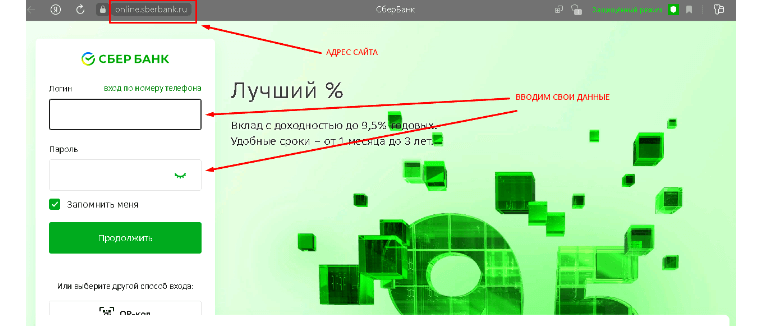
В 2022 году Play Market ввел санкции против российских мобильных приложений, из-за чего пользователи столкнулись с неудобствами со скачиванием программ и игр на Андроид. Под ограничениями оказался и СберБанк Онлайн. В официальном магазине Play Market это приложение загрузить нельзя, но есть другие методы, которые помогут обойти санкции. Расскажем про способы как пошагово скачать и обновить СберБанк Онлайн на Андроид, какие могут возникнуть ошибки в процессе инсталляции программы.
Пошаговая инструкция установки приложения СберБанк Онлайн на Андроид
Перед установкой СберБанк Онлайн:
- необходимо иметь минимум 700 Мб свободного места на устройстве;
- следует перезагрузить телефон или планшет;
- рекомендуется отключить VPN, чтобы избежать сбоев во время инсталляции.
Если на девайсе имеется магазин, следует сначала убедиться в отсутствии мобильного клиента там, прежде чем скачивать с других источников. Разберем пошагово способы загрузки программы на Андроид, когда в предустановленном Apps Store нет мобильного клиента.
С официального сайта банка
Официальный сайт СберБанка предлагает скачать банковский клиент для смартфонов и планшетов Андроид. Шаги, чтобы загрузить и установить онлайн-банк с Apps Store Сбера:
- Найти через браузер страницу с программным продуктом на банковском ресурсе.
- Нажать кнопку «Скачать для Android», чтобы загрузить файл.
- Зайти в «Скачанные файлы» и найти SberbankOnline.apk, который необходимо установить.
- Если высветиться сообщение, которое запросит настроить параметры скачивания сторонних программ, то необходимо перейти в «Настройки», далее нужно выдать разрешение загружать и устанавливать контент из неизвестных источников, вернуться назад. После этого можно загрузить файл, нажав «Установить».
- Когда завершится инсталляция, можно запустить и использовать мобильный банк.
С RuStore
RuStore является российским официальным магазином приложений для Андроид, откуда безопасно можно загрузить сбербанковский клиент. Установка программы с этого маркета пошагово:
- Скачать и установить на мобильное устройство и запустить RuStore. На стартовом экране нажать «Войти», а после выбрать удобный способ авторизации.
- В поисковую строку вбить «СберБанк Онлайн» или найти банковский клиент во вкладе «Финансы».
- Нажать кнопку «Скачать». После завершения загрузки, банк будет установлен на устройство.
С Galaxy Store
Galaxy Store — магазин от Самсунг, через который можно загрузить и установить мобильные программы на Андроид. Для этого:
- Закачать маркет на девайс, открыть и зарегистрировать новую учетную запись.
- С помощью поисковой строки найти клиент.
- Кликнуть кнопку «Установить». По окончанию загрузки можно пользоваться установленным мобильным банком.
С AppGallery (Huawei)
AppGallery является магазином приложений от Huawei. Для начала закачки сбербанковского клиента, необходимо:
- Загрузить на девайс маркет.
- Запустить AppGallery и перейти на страницу поиска.
- С помощью поиска найти СберБанк Онлайн, который нужно скачать на девайс.
- Загрузить на устройство и дождаться окончания распаковки файлов.
Распространенные ошибки при инсталляции программы
При попытке скачать и проинсталлировать банковский клиент на устройство могут возникнуть сложности. Разберем почему не получается загрузить и установить инсталляционный пакет, пути решения возникших ошибок.
| Ошибка | Вариант решения проблемы |
| Недостаточно памяти | Следует освободить место на устройстве, удалив ненужные файлы. |
| Версия операционный системы (ОС) устарела | Перед установкой необходимо загрузить последнюю доступную версию Андроид. |
| Неполная загрузка | Ошибка может возникать, если в процессе скачивания прерывалось интернет-соединение. Повторите установку. |
| 24 код ошибки | Возникает из-за сбоя во время импорта файлов. Удалите полностью мобильный банк, скачайте и пошагово повторно установите инсталляционный пакет. |
| Вирусы | Устройство имеет вредоносные файлы. Необходимо использовать антивирусные программы для очистки телефона. При отсутствии защиты на девайсе, следует скачать и проинсталлировать Avast, NOD32 или прочие антивирусники. |
| Лимит превышен | Приложение было установлено на 5 или более устройствах одним и тем же пользователем. Следует удалить программу хотя бы с одного. |
Как обновить приложение СберБанк Онлайн
Мобильный СберБанк Онлайн требует использование последней версии для нормального функционирования. Если согласиться актуализировать версию, то пользователя перекинет на официальный сайт СберБанка.
Пошаговая инструкция для обновления:
- Зайти на официальный сайт и скачать APK-файл.
- Может случиться так, что придется изменить настройки конфиденциальности в процессе загрузки. Система направит в нужный раздел, где необходимо разрешить импорт файлов из неизвестных источников. Если этого не произошло, можно настроить необходимые параметры в разделе «Безопасность и конфиденциальность» самостоятельно.
- Использовать импортированный материал и согласиться на обновление.
Использование браузерной версии, если нет приложения СберБанка
К браузерному варианту использования мобильного банка стоит прибегнуть, если не удалось применить другие методы. Войти в личный кабинет можно напрямую через браузер, а для быстрого доступа следует вынести ссылку на рабочий экран устройства.
Пошаговая установка веб-версии на Android:
- Через браузер находим официальный сайт Сбера с онлайн-клиентом и выбираем пункт «Веб-версия».
- Заходим в меню (три точки вверху экрана).
- Выбираем пункт «Добавить на главный экран» и нажимаем «Добавить».
- На экране появится ярлык.
Заключение
С учетом ограничений, которые были наложены для скачивания мобильных приложений из Плей Маркет, для пользователей смартфонов Андроид есть пути решения этих неудобств. При необходимости инсталляции или обновления программы можно скачать установочный файл с официального сайта, использовать для загрузки банковского онлайн-клиента маркеты RuStore, Galaxy Store или AppGallery, подключить браузерную версию мобильного банка.
Чтобы пользоваться любым сервисом для проведения финансовых операций, сначала необходимо там зарегистрироваться. Не является исключением и Сбер. Давайте разберёмся как зарегистрироваться в СберБанк Онлайн через телефон в приложении пошагово, подробно и с картинками.
Сразу сделаю небольшую ремарку, использовать для этой цели будем телефон с операционной системой андроид. Хотя для процесса регистрации это особой роли не играет, но у владельцев айфонов, тем не менее, могут быть некоторые не принципиальные нюансы.
Если вы не желаете делать это через телефон, то есть и другие способы. Например:
- непосредственно через банкомат;
- терминалы банка для оплаты услуг;
- во всех отделениях банка;
- на сайте Сбера, используя компьютер.
Читайте также: Управление другим компьютером через интернет
Давайте всё-таки рассмотрим наш, конкретный, случай и приступим непосредственно к пошаговому разбору.
Содержание
- Шаг 1. Установка приложения СберБанк Онлайн из Play Маркета на телефон
- Шаг 2. Подтверждение соглашения и предоставление разрешений приложению
- Шаг 3. Вход и регистрация в СберБанк Онлайн
- Шаг 4. Ввод пароля и открытие личного кабинета Сбера
Шаг 1. Установка приложения СберБанк Онлайн из Play Маркета на телефон
Чтобы найти сам Play Маркет, проведите пальцем по экрану телефона снизу вверх. Потом слева направо, если не найдёте сразу и справа налево тоже.
Или можете на самом верху в строке поиска коснуться лупы, появится клавиатура внизу, начинайте вводить название. После набора двух, трёх букв оно появится само. Его значок выглядит так:
Теперь делаем следующее:
- касаемся значка и заходим в плей маркет;
- набираем в поисковой строке фразу «СберБанк Онлайн»;
- появится значок Сбера, тыкаем на «Установить».
Сначала начнётся скачивание, а затем и сама установка.
Весь этот процесс можно будет наблюдать по карусели вокруг этого самого значка. В зависимости от скорости вашего интернет соединения, он может занять от нескольких секунд до нескольких минут.
После завершения процесса скачивания и установки приложения, кнопка «Установить» сменит название на «Открыть». Жмём на неё и на этом установку можно считать законченной.
Шаг 2. Подтверждение соглашения и предоставление разрешений приложению
Процесс открытия происходит обычно с некоторой задержкой, по его окончанию появляется текст пользовательского соглашения. Здесь нужно нажать на большую кнопку внизу «Подтвердить».
После подтверждения своего согласия с пользовательским соглашением и политикой конфиденциальности, откроется информация о предоставлении необходимых разрешений для работы с приложением. Ознакомьтесь с ней и можете жать на «Продолжить».
После этого начнут всплывать окна с запросами тех самых разрешений, которые выделены на верхней картинке жёлтым маркером. Нажимаете на всех «Разрешить». Вот мы и добрались непосредственно до личного кабинета сервиса.
Читайте также: о личном кабинете налоговой
Шаг 3. Вход и регистрация в СберБанк Онлайн
Если вы уже пользовались этой услугой с компьютера, слева внизу есть кнопка «Войти по логину СберБанк Онлайн», вам туда. Если же вы это делаете впервые, то жмите на «Войти по номеру карты».
В результате откроется окошко входа и регистрации. Здесь надо будет ввести номер своей карточки, либо просто отсканировать её.
Читайте также: инструкцию по регистрации на госуслугах
Справа в поле ввода есть кнопка сканера, если на неё нажать и навести объектив камеры телефона на карту, она распознается автоматически. Хотя, если честно, не всегда это удаётся. Нажимаем «Продолжить».
Сразу же после этого вы попадёте в окошко для ввода кода СМС подтверждения. Обычно самому вводить ничего не приходится, достаточно в появившемся нижнем окне нажать кнопочку «Разрешить» и всё само собой образуется.
Но если нет, то посмотрите СМС от банка (900) и введите самостоятельно. Но если и этого нет, то запросите СМС повторно нажав на фразу «Не пришёл СМС-код?» и доведите регистрацию до конца:
Шаг 4. Ввод пароля и открытие личного кабинета Сбера
Осталось дело за малым, придумать пароль из пяти цифр и набрать его на клавиатуре дважды. Только запомните его или запишите на время, чтоб потом не забыть.
Читайте также: о компьютерной напоминалке
Если ваш смартфон не очень старого выпуска и на нём есть сканер отпечатка пальца, то выйдет окно, где вам предложат выбрать способ входа в личный кабинет, с помощью отпечатка пальца либо по паролю.
Читайте: о программе для хранения паролей
Если вы не знаете как настроить вход по отпечатку, лучше оставьте это до «лучших времён» и жмите на «Использовать пароль».
Сразу после этого ненадолго откроется приветственное окно и вы окажетесь на главной странице личного кабинета. На ней отобразятся все ваши карты, вклады и счета с информацией по суммам, срокам, процентам и т. д. Естественно, никаких чёрных маркеров как на нижней картинке не будет.
Это последний шаг и завершающий этап регистрации в приложении СберБанк Онлайн через телефон. Подписывайтесь на обновления, следующие статьи будут уже о проведении различных платежей и прочих финансовых операциях.